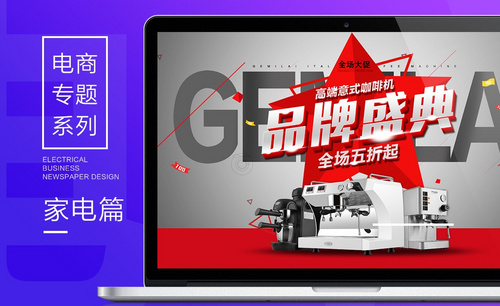家电海报设计
如何用PS为电商的家电篇设计海报
1、先看为电商专题海报之家电篇,第一要注意版式,文字和产品的布局办法,第二要注意文案和设计风格是否与产品一一致,第三点为商业信息是否准确合理传达。
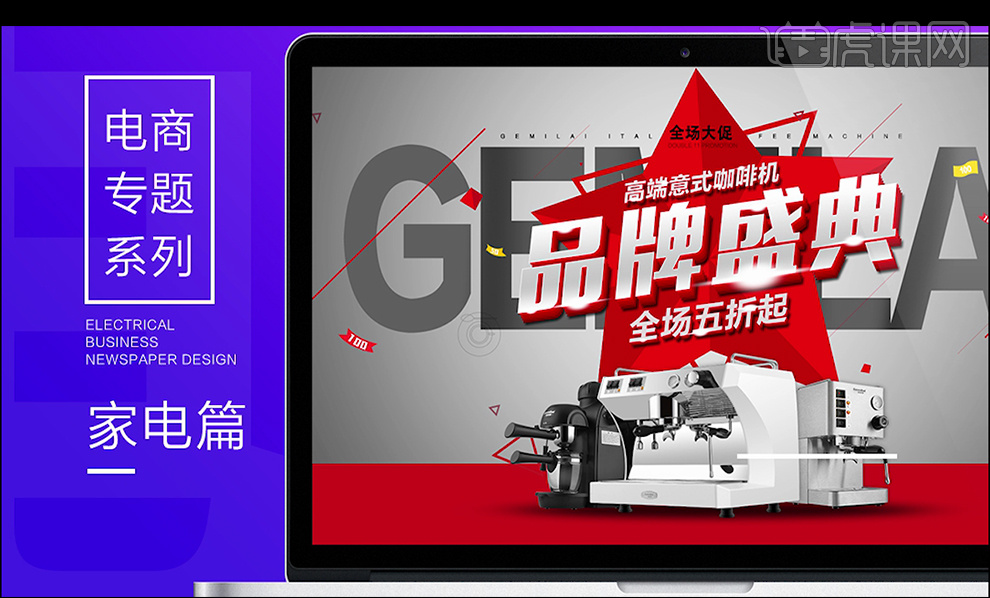
2、 电商有个专业术语黄金三屏,就是打开产品网站的前三个画面,先分析家电海报的实例。查看电水壶的海报,用色比较温和,下方使用冰山传递清爽的感觉。
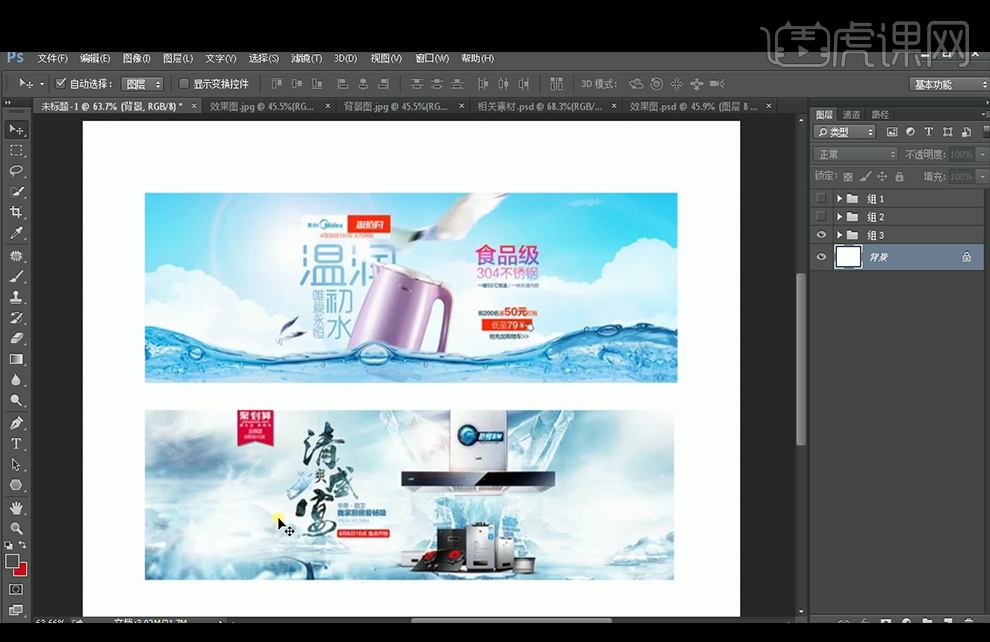
3、案例为品牌盛典的主题,分析构图和颜色,【打开】PS软件,【新建】画布,【M】切换至矩形选框工具,下方【Alt+Delete】填充颜色为#cf0b19,上方填充#4f4f4f,【新建】图层使用白色【画笔工具】涂抹白色,并降低不透明度为40%,将红色图层上移。【新建】图层,再次使用白色【画笔工具】涂抹中心,再降低不透明度为80%。
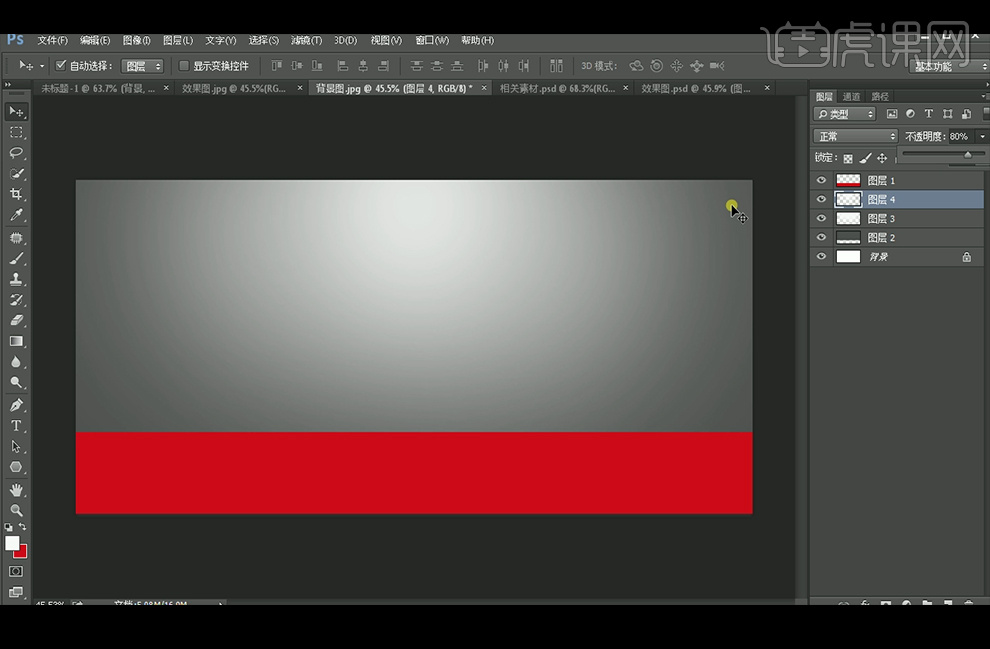
4、【拖入】产品素材,【Ctrl+T】切换到自由变换工具调整,【椭圆选区工具】绘制椭圆后填充黑色,执行【高斯模糊】9.6像素,再次执行【动感模糊】,角度为0,距离为249像素,降低不透明度。

5、打开【AI】,选择【星形工具】后【Shift】绘制五角星,【钢笔工具】绘制五条直线后【Ctrl+Shift+F9】打开路径查找器,选择【分割】再【取消编组】,改变其中一半的三角形的颜色。
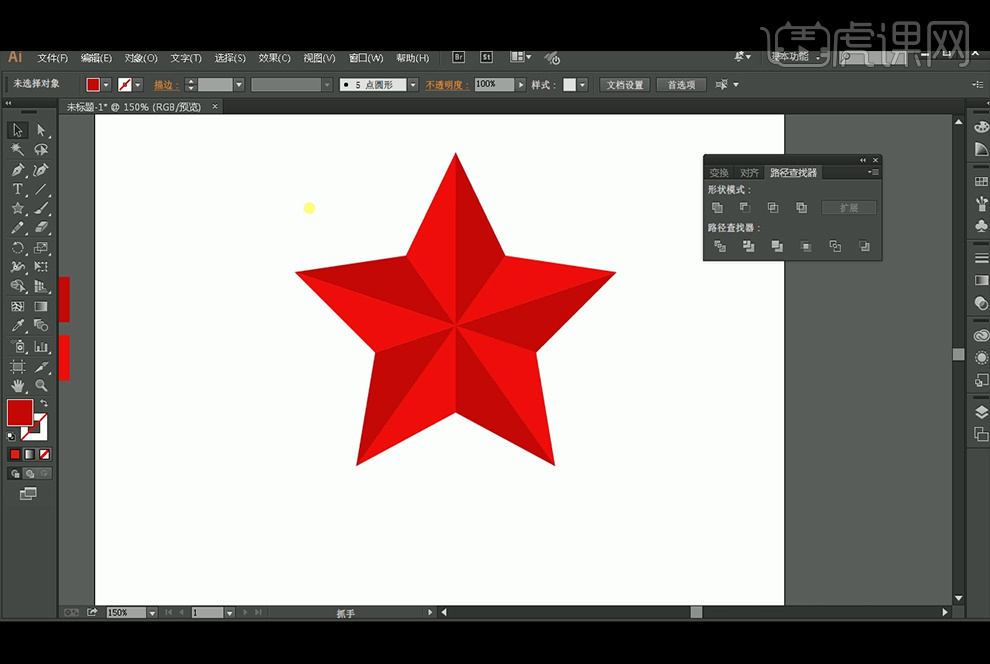
6、【拖入】PS中,为了增加细节,可使用【多边形形状工具】绘制三角形放在后方,【文字工具】输入文字,【字体】为造字工坊力黑,切换到自由变换工具后,按【Ctrl】可调整倾斜,其他文字为微软雅黑。给中间品牌盛典添加【渐变叠加】图层样式。

7、再添加【描边】图层样式。
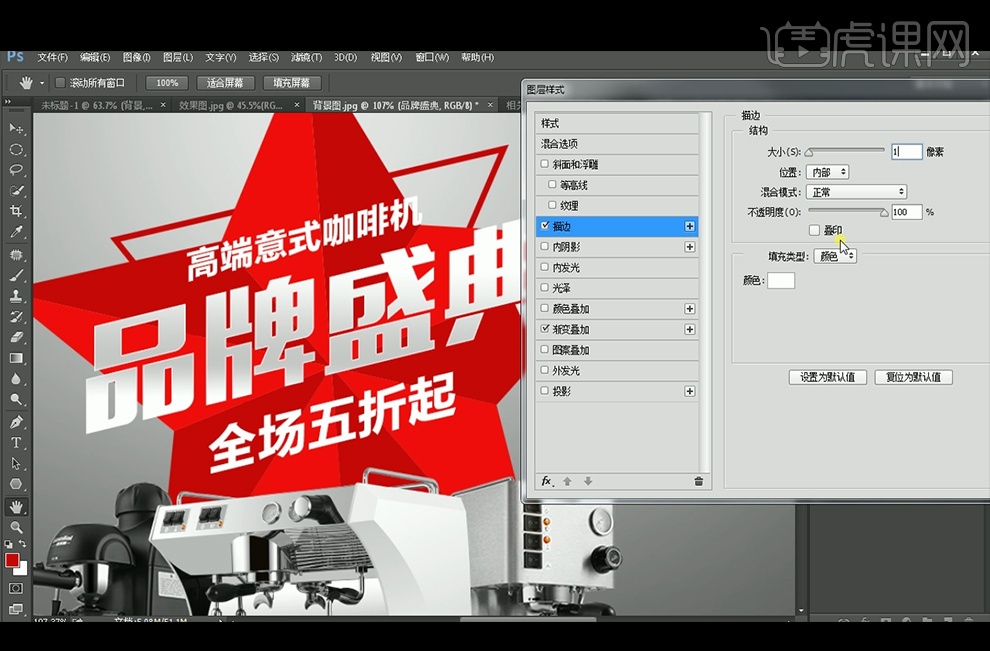
8、【Ctrl+J】复制图层并清除图层样式,填充红色。按【Alt+向右下方向键】连续点击,拷贝10个图层并【Ctrl+E】合并图层,添加【投影】图层样式。

9、使用相同的方法处理两行小一些的文字,【文字工具】输入文字,字体为微软雅黑,选颜色为#444444,添加【蒙板】后使用黑色【画笔工具】涂抹两侧,使其边缘虚化。

10、【新建】图层,【钢笔工具】绘制几何面,再锁定透明像素后,【钢笔工具】绘制侧边形状后填充颜色。【Ctrl】改变角点形状后改变形状,【复制】图层放在斜下方,再【矩形选框工具】绘制细条长方形并复制后摆放。

11、继续【拖入】折扣券素材,【文字工具】输入全场大促,字体为微软雅黑,为了增加层次感,使用黑色【画笔工具】涂抹周围,降低不透明度。

12、最终效果如图。

PS设计家电年货节海报
1.使用【PS】新建画布,绘制矩形拉出参考线然后删除矩形。
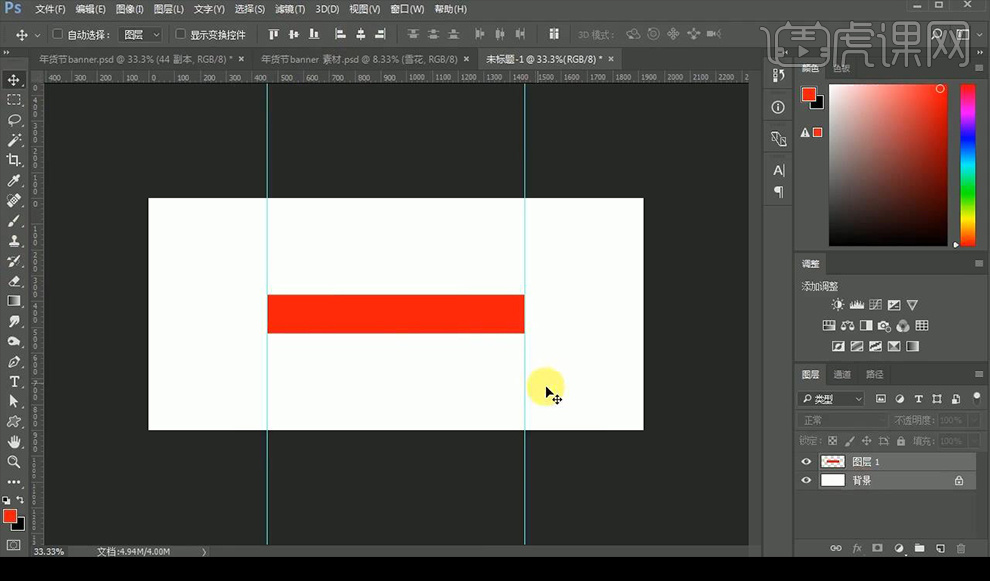
2.拖入背景素材,将背景画布图层填充淡红色,拖入云素材进行摆放。
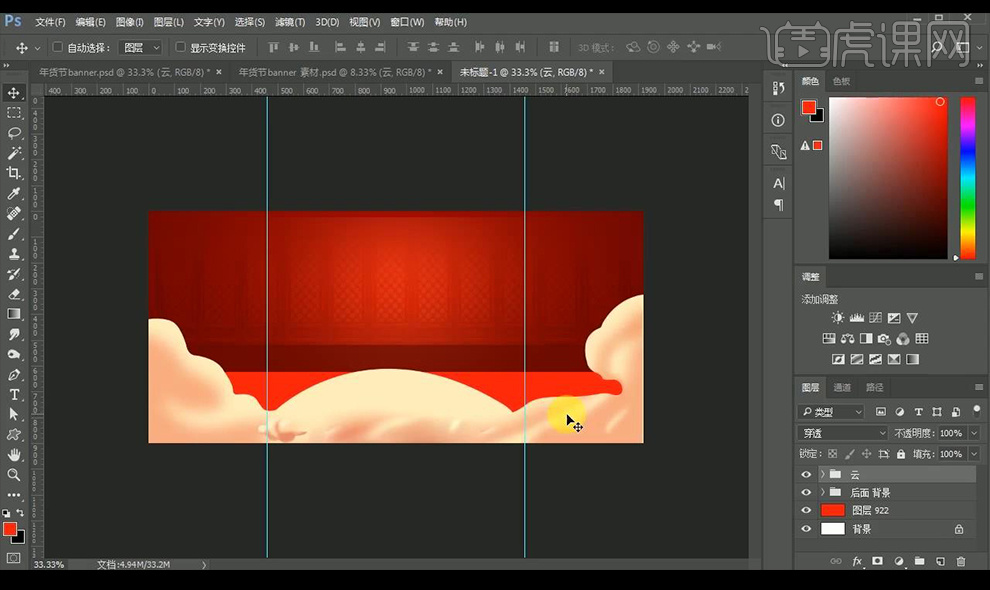
3.拖入圆盘素材,再拖入两边背景素材进行摆放。
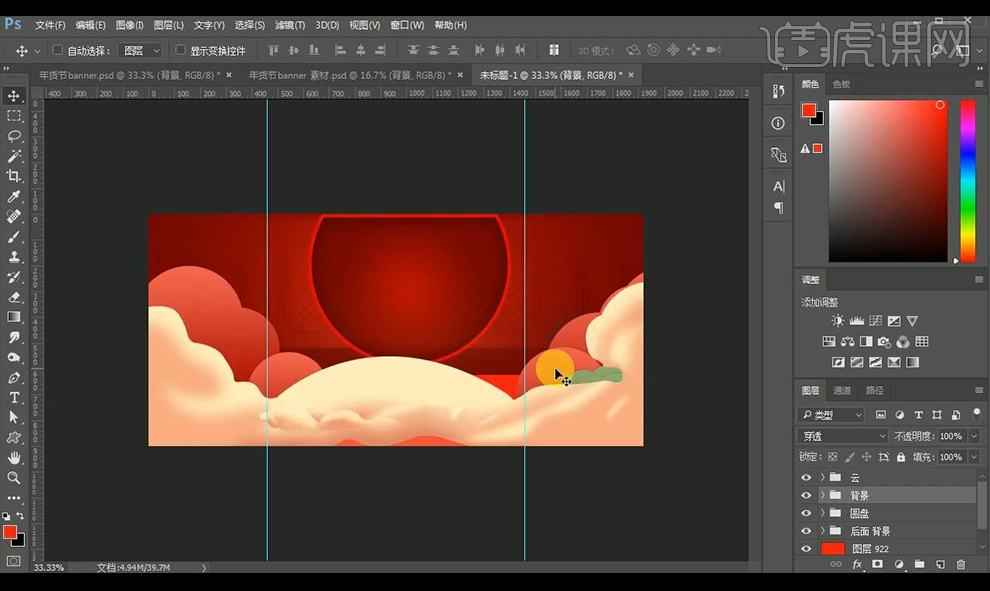
4.再拖入灯笼素材,烟花素材,花朵素材进行摆放。
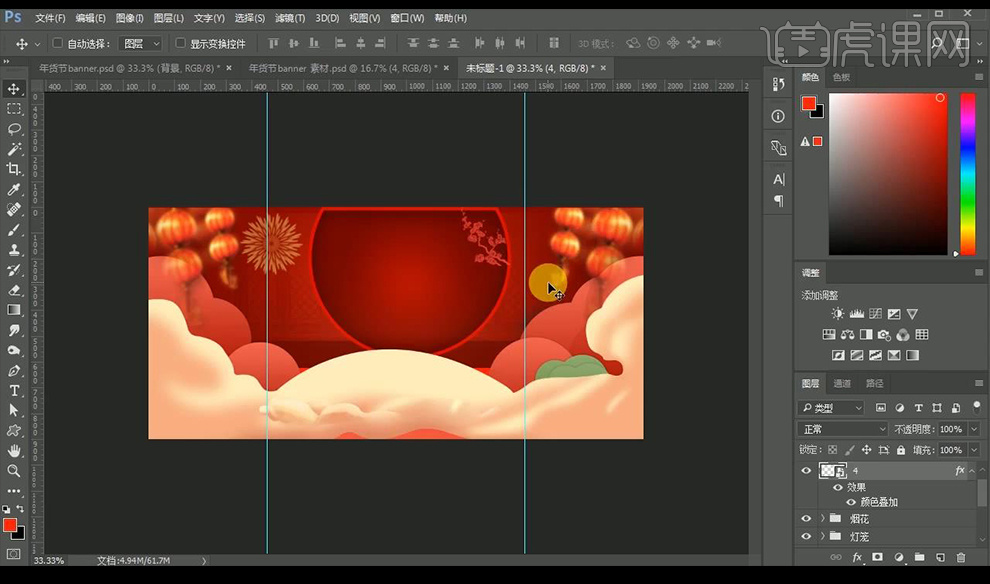
5.再把我们的广告词素材进行摆放调整如图所示。

6.拖入聚宝盆素材,小狗素材进行摆放位置如图所示。

7.选中小狗素材选区,新建图层,填充为灰色,向下移动进行【高斯模糊】处理。
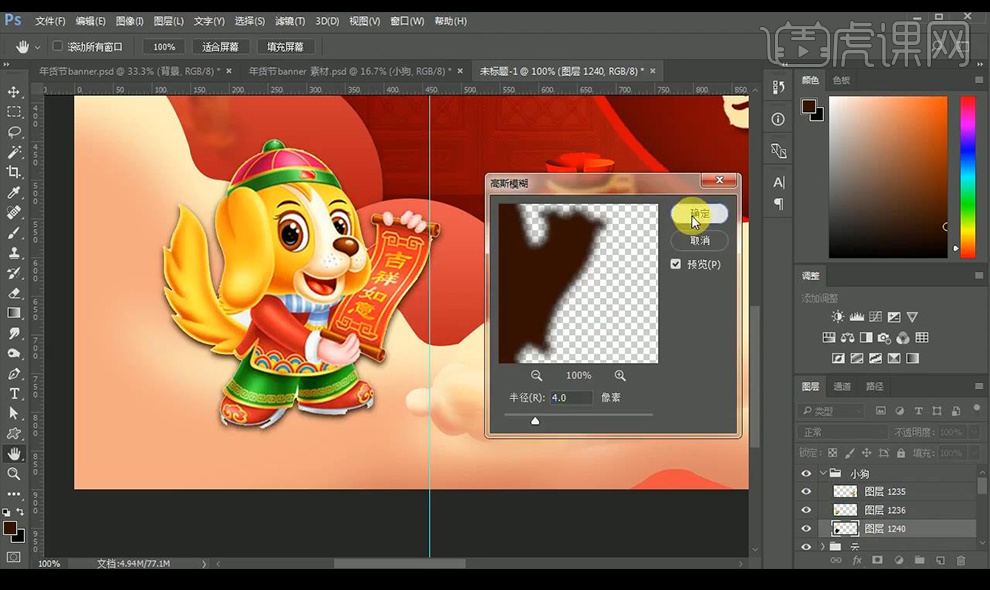
8.添加【图层蒙版】将不需要的部分进行擦除,右面小狗相同操作。
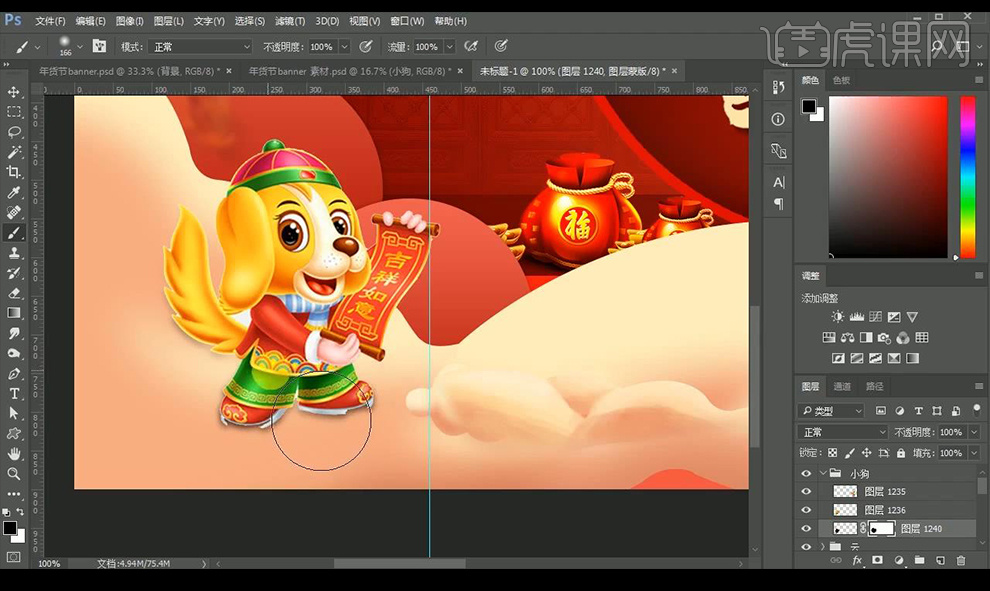
9.拖入产品素材,辅助广告词进行摆放。

10.在最后面背景上方新建图层,填充灰色,降低不透明度,使用【加深减淡工具】进行涂抹如图所示,混合模式为【叠加】。

11.拖入雪花素材,小孩子素材主体漂浮物组进行摆放调整。

12.【ctrl+shift+Alt+E】盖印图层,然后进行【高反差保留】混合模式为【叠加】。
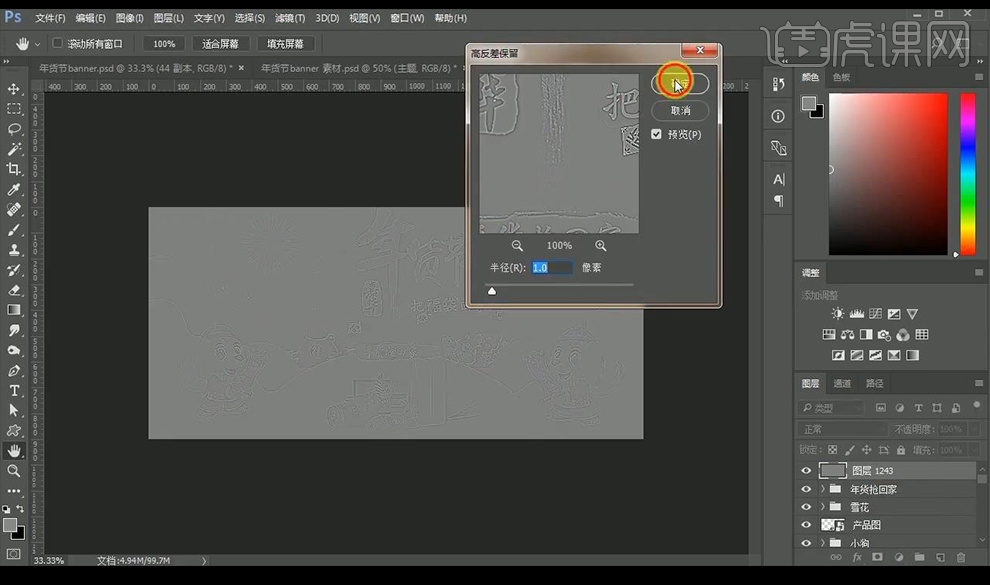
13.然后再进行盖印图层,进行【USM锐化】调整如图所示。
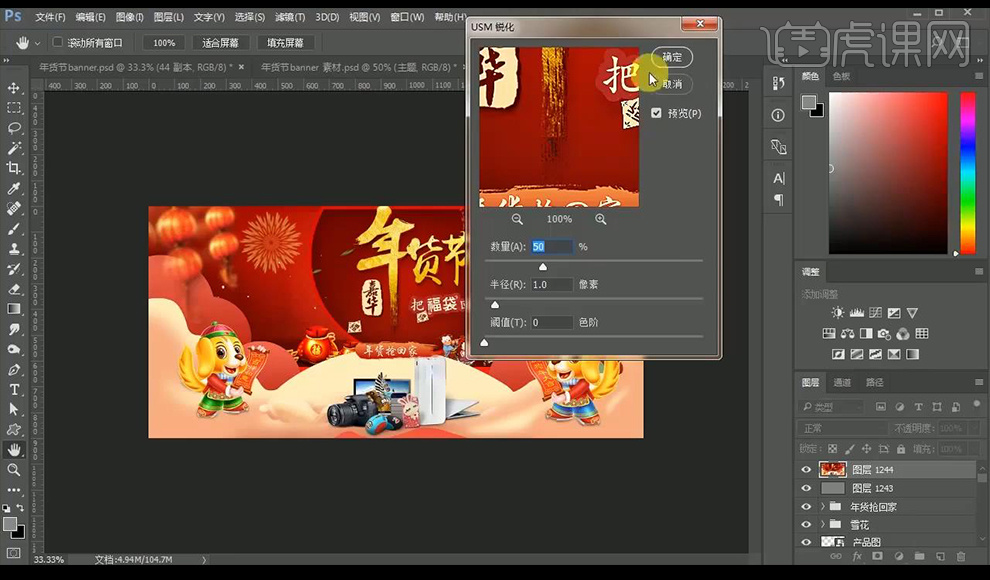
14.调整【色阶】调整如图所示。

15.调整【色相饱和度】调整如图所示。

16.调整【色彩平衡】调整如图所示。

17.最终效果如图所示。